RevContent est un spécialiste de la recommandation de contenu qui utilise des techniques utilisées par de nombreux adwares pour diffuser ces publicités. Des plublicités dont le contenu est loin d’être très qualitatifs et parfois clairement trompeur.
Par exemple dans la publicité ci-dessous diffusée par RevContent on voit trois propositions d’iPhone à des prix défiant toute concurrence (généralement 1 euros) en cliquant dessus vous tomber sur une page qui s’est approprié le design du site de La Tribune.
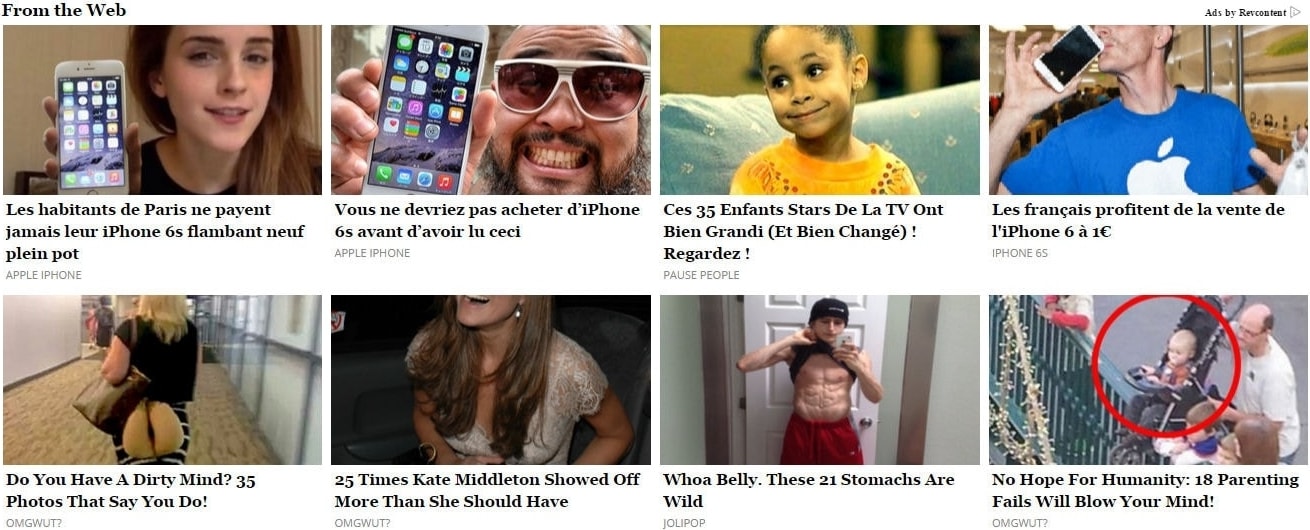
Le subterfuge est grossier et la volonté de tromper l’internaute avec du contenu éditorial qui n’en est pas est plus qu’évidente. Nous vous avions d’ailleurs déjà parlé de cette arnaque iphone à 1 euro l’année dernière.
Grâce à ce genre de procédés bien douteux Revcontent a réalisé près de 100 millions de dollars de chiffre d’affaires en 2015 et espère franchir le cap du millions de dollars dans les prochains mois. Il y arrivera sans doute sans mal, il lui suffit pour percer d’offrir des garanties énormes aux éditeurs et d’y diffuser les contenus d’annonceurs borderlines, toujours prêts à payer davantage que les autres…
Il se peut que RevContent soit utilisé pour affiché de la pub mise en place par des adwares, dans ce cas là il faut désinfecter l’ordinateur pour ne plus être embêté par toutes les publicités intempestives qui surgissent non stop.
Les outils proposés sur Comment-Supprimer.com sont gratuits, si vous n’y arrivez toujours pas malgré le guide ci-dessous allez faire un tour sur notre page d’aide.
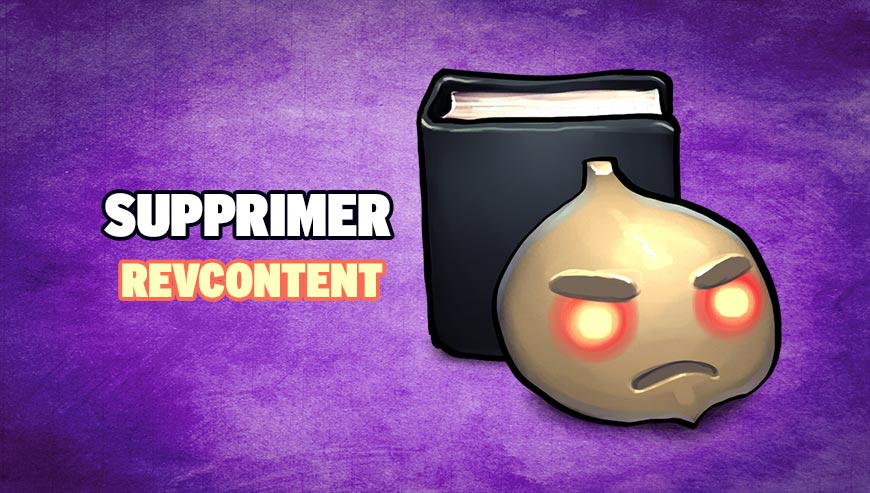
Comment supprimer RevContent ?
Supprimer RevContent avec AdwCleaner
AdwCleaner est un programme de désinfection permettant d'éliminer sans difficultés RevContent mais aussi les autres spywares peut-être installés à votre insu sur votre machine.
- Cliquez sur le bouton ci-après pour télécharger AdwCleaner :
Téléchargez AdwCleaner - Double-cliquez sur adwcleaner.exe afin de lancer l'utilitaire.
- Commencez par une recherche sur votre PC en appuyant sur Scanner
- Lorsque le scan est terminé, cliquez sur Nettoyer pour retirer les problèmes détectés.
- Rédémarrez votre ordinateur si l'utilitaire vous le propose.
Supprimer RevContent avec le logiciel MalwareBytes Anti-Malware
Malwarebytes Anti-Malware est un programme qui détecte et supprime les parasites informatiques là où les meilleurs anti-virus connus ont échoué. Si vous désirez protéger efficacement contre les malwares comme RevContent, la version Premium de MalwareBytes Anti-Malware avec sa fonction d'analyse en temps réel évitera que des sites ou des logiciels malveillants compromettent votre ordinateur (la licence premium est vendue 22.95 euros et protège jusqu'à 3 de vos PC).
- Téléchargez MalwareBytes Anti-Malware :
Version Premium Version Gratuite (sans fonctionnalité de protection) - Dès que le fichier est téléchargé doublez-cliquez dessus afin de lancer l'installation du programme.
- Cliquez sur le bouton orange Corriger Maintenant à droite de la mention Aucun examen n'a été réalisé sur votre système
- A la fin du scan est terminé, appuyez sur Supprimer la selection.
- Rédémarrez votre PC à la fin du scan si l'utilitaire vous le propose.
Supprimer RevContent avec ZHPCleaner
ZHPCleaner est un utilitaire gratuit ne nécessitant pas d'installation réalisé pour combattre les browser hijacker et de nombreux programmes indésirables. Son principal objectif est donc de supprimer les redirections des navigateurs et d'éradiquer les indésirables de votre PC.
- Désactivez le temps de la procédure Avast si ce dernier est activé sur votre PC.
- Cliquez sur le bouton ci-dessous pour récupérer la dernière version de ZHPCleaner :
Téléchargez ZHPCleaner - Double-cliquez sur le fichier ZHPCleaner.exe afin d'ouvrir le programme.
- Acceptez la licence.
- Cliquez sur Scanner, puis une fois l'analyse terminée, appuyez sur le bouton Nettoyer.
- Appuyez sur Non si on vous propose d'ouvrir son interface de réparation.
- Rédémarrez votre ordinateur dans le cas où le logiciel vous le demande.
Supprimer RevContent avec le programme HitmanPro
Hitman Pro est un logiciel gratuit qui fonctionne en plus des antivirus classiques. Pour une efficacité optimisée il tourne en ayant recours à la techno de différents antivirus dont Avira AntiVir, NOD32, PG DATA Anti-Virus, Prevx et A-Squared Anti-Malware. Hitman Pro s'occupe donc de rechercher et d'effacer les logiciels malveillants que les antivirus n'ont pas su éliminer.
- Téléchargez HitmanPro (32 ou 64 bits en fonction de votre système):
Téléchargez HitmanPro - Dès que le fichier est téléchargé doublez-cliquez dessus pour lancer le programme.
- Faites Suivant et acceptez la licence d'utilisation, validez avec le bouton Suivant.
- Un scan de votre ordinateur va commencer, une fois terminé cliquez sur Suivant et saisissez votre email pour activer la licence gratuite.
- Rédémarrez votre PC à la fin de la suppression si le programme vous y invite.
Réinitialiser votre navigateur (si nécessaire)
Si vous voyez encore des traces de RevContent après avoir suivi l'ensemble des étapes de ce guide vous pouvez réinitialiser votre navigateur en effectuant la manipulation suivante :
- Démarrez Chrome et appuyez sur le menu
 dans l'angle supérieur droit de la fenêtre du navigateur de votre navigateur.
dans l'angle supérieur droit de la fenêtre du navigateur de votre navigateur. - Allez tout en bas de la page et cliquez sur Afficher les paramètres avancés.
- Dirigez-vous encore tout en bas de la page et cliquez sur Réinitialiser les paramètres du navigateur.
- Cliquez une nouvelle fois sur le bouton Réinitialiser.

- Téléchargez ResetBrowser :
Télécharger ResetBrowser - Enregistrez le fichier resetbrowser.exe sur votre bureau et double-cliquez l'executable.
- Une notice vous indique ce qui va se passer concrètement sur votre ordinateur, appuyez sur Ok.
- Cliquez sur Réinitialisez Chrome et patientez.
- Quand ResetBrowser a terminé, cliquez sur Ouvrir Chrome et vous devriez être débarrassé de RevContent
- Lancez Mozilla Firefox.
- Dans la barre d’adresse de Firefox tapez about:support.
- Sur la page qui apparaît cliquez sur Réparer Firefox.

- Téléchargez ResetBrowser :
Télécharger ResetBrowser - Enregistrez le fichier resetbrowser.exe sur votre bureau et double-cliquez sur le fichier.
- ResetBrowser vous détaille ce qu'il va faire précisément sur votre système, cliquez sur Ok pour accepter.
- Appuyez sur Réinitialisez Firefox et attendez.
- Une fois que ResetBrowser a terminé, cliquez sur Ouvrir Firefox et RevContent devrait être effacé.

- Téléchargez ResetBrowser :
Télécharger ResetBrowser - Enregistrez le fichier resetbrowser.exe sur votre bureau et double-cliquez l'executable.
- ResetBrowser vous explique ce qu'il va être fait sur votre PC, appuyez sur Ok.
- Cliquez sur Réinitialisez Internet Explorer et attendez.
- Quand ResetBrowser a terminé, appuyez sur Ouvrir Internet Explorer et RevContent devrait avoir disparu.





